Comment récupérer les données du lecteur iSCSI LUN dans QNAP TS-412
Dans cet article, nous allons explorer comment récupérer des données depuis un iSCSI LUN avec l’exemple d’un périphérique QNAP TS-412, et comment récupérer un lecteur réseau ou accéder aux données d’un périphérique de stockage réseau endommagé.

- Méthode 1. Comment le récupérer?
- Méthode 2. Comment restaurer le fonctionnement du lecteur réseau
- Méthode 3. Comment récupérer des données à partir d'un fichier image iSCSI
- Conclusion
- Questions et réponses
- Commentaires
Bien que le protocole iSCSI soit assez ancien, il reste populaire pour la construction de systèmes de stockage en réseau. iSCSI est un protocole de gestion des systèmes de stockage et d’interaction entre les serveurs et les clients.
Ce protocole est utilisé pour transférer des données sur le réseau et vous permet de voir un lecteur réseau comme un disque physique local tandis que le système de stockage de données réel est organisé à l’intérieur d’un autre appareil. Ce type de stockage est appelé LUN.
LUN est un numéro d’unité logique. En d’autres termes, il s’agit d’un lecteur réseau ou d’une partition d’un tel lecteur qui a son propre numéro dans le réseau iSCSI. Cette fonctionnalité est disponible dans Synology, QNAP et d’autres systèmes de type serveur.

🐧 How to Recover Data from a iSCSI LUN Disk of QNAP TS-412 🐧
Méthode 1. Comment le récupérer?
Si vous avez accidentellement supprimé iSCSI LUN, ou supprimé ses données, ou si vous ne pouvez tout simplement pas accéder aux fichiers stockés sur votre périphérique NAS, vous ne pouvez rien y faire sans utiliser des outils de récupération de données tiers. Il n’existe que quelques solutions de récupération de données pour les disques iSCSI.
| Nom du programme | Caractéristiques |
|---|---|
| Hetman RAID Recovery | Prise en charge de la récupération des données à partir des disques iSCSI, récupération fiable des matrices RAID et d’autres configurations. |
| R-Studio | Logiciel de récupération de données professionnel, compatible avec iSCSI et d’autres types de disques. |
| UFS Explorer | Outil puissant de récupération de données avec prise en charge de iSCSI et d’autres protocoles réseau. |
| EaseUS Data Recovery Wizard | Logiciel facile à utiliser qui peut également récupérer des données à partir de disques iSCSI. |
| Disk Drill | Interface intuitive avec prise en charge de iSCSI, RAID et d’autres types de stockage pour la récupération de données. |
| MiniTool Power Data Recovery | Récupération de données à partir de divers supports, y compris iSCSI, avec prise en charge de plusieurs systèmes de fichiers. |
Donc, si vous avez besoin d’un utilitaire éprouvé capable de restaurer des informations à partir de tels disques, utilisez Hetman RAID Recovery.
Tout d’abord, découvrons comment récupérer le stockage réseau perdu.
Avant de commencer le processus de récupération, assurez-vous que vous disposez d’un lecteur avec une capacité identique ou supérieure à la capacité du lecteur réseau à partir duquel vous allez récupérer les informations.
Connectez le lecteur à un ordinateur Windows, téléchargez, installez et démarrez Hetman RAID Recovery, puis analysez le lecteur.
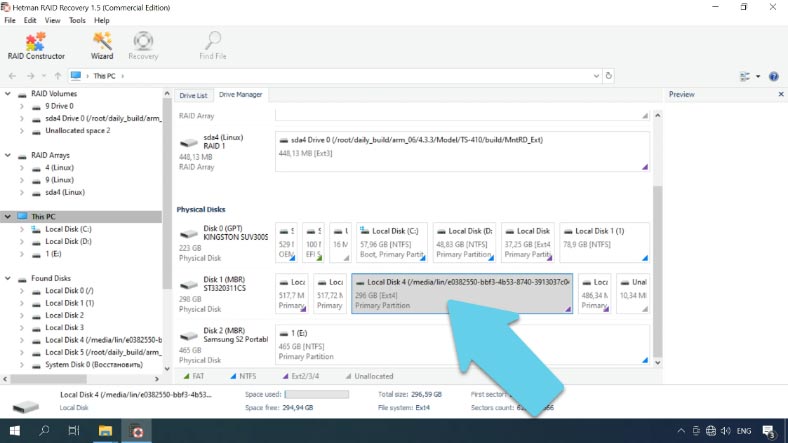
Après l’analyse, vous devriez trouver le dossier portant le nom “@iSCSI”.
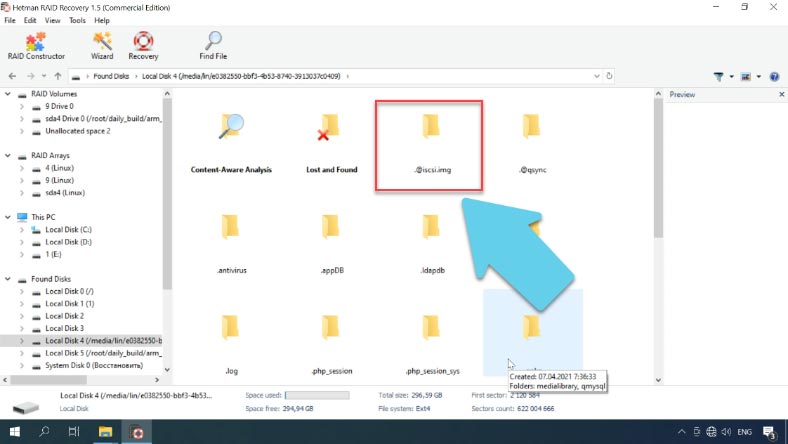
Dans le dossier, vous trouverez tous vos disques iSCSI LUN sous forme d’images. Trouvez le lecteur nécessaire par sa taille, sélectionnez toutes les données importantes et cliquez sur “Récupération”.
Spécifiez où enregistrer les données et cliquez à nouveau sur “Récupération”. Une fois le processus terminé, vous trouverez le fichier dans le dossier que vous avez spécifié.
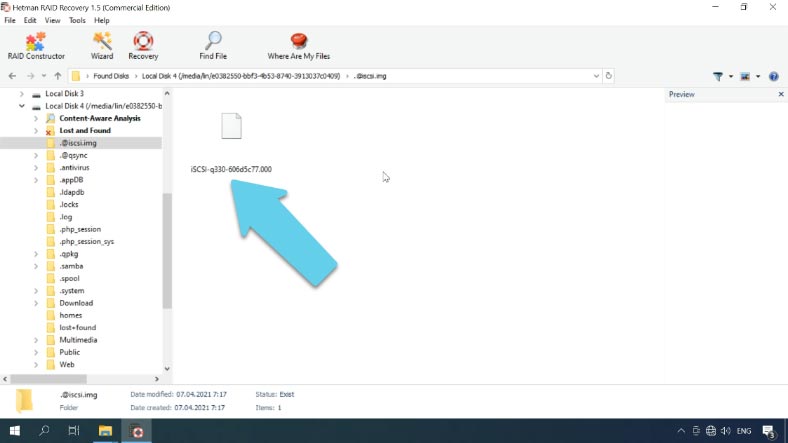
Vous pouvez maintenant voir que le programme a récupéré toutes les informations, mais le fichier n’est plus clairsemé: en fait, l’espace disque réellement occupé a atteint sa taille maximale de 330 Go.
Il existe plusieurs manières d’en extraire les informations:
- La première méthode consiste à restaurer le fonctionnement du lecteur réseau avec QNAP.
- La seconde consiste à charger l’image dans notre programme, à l’analyser et à récupérer les données nécessaires.
Méthode 2. Comment restaurer le fonctionnement du lecteur réseau
Si vous choisissez la première méthode, vous devez connecter un lecteur vide à un appareil QNAP, le démarrer et créer un nouveau disque virtuel de la même taille que le précédent. Après cela, copiez le fichier restauré sur ce nouveau lecteur.
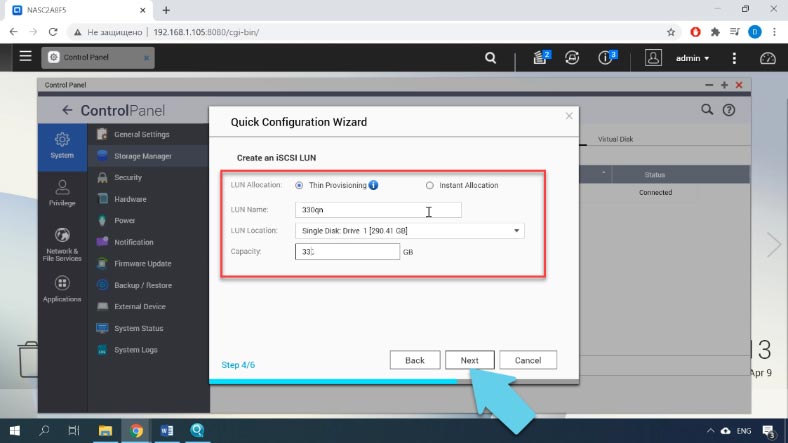
Pour copier le fichier image, connectez les deux disques à un ordinateur Linux ou utilisez d’autres outils pour accéder au système de fichiers QNAP.
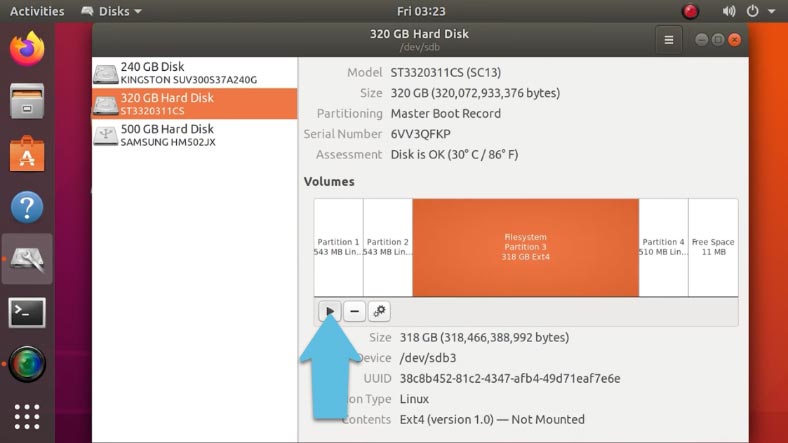
Montez et ouvrez le lecteur dans le gestionnaire de fichiers; dans le répertoire racine du disque monté, vous pouvez trouver un dossier avec le nom @iscsi.img.
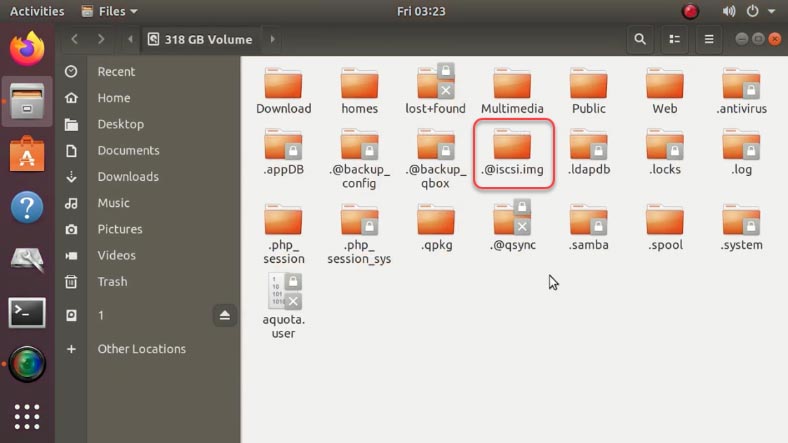
Renommez ce répertoire – par exemple, en @iscsi.img2, puis créez un dossier portant le même nom, @iscsi.img.
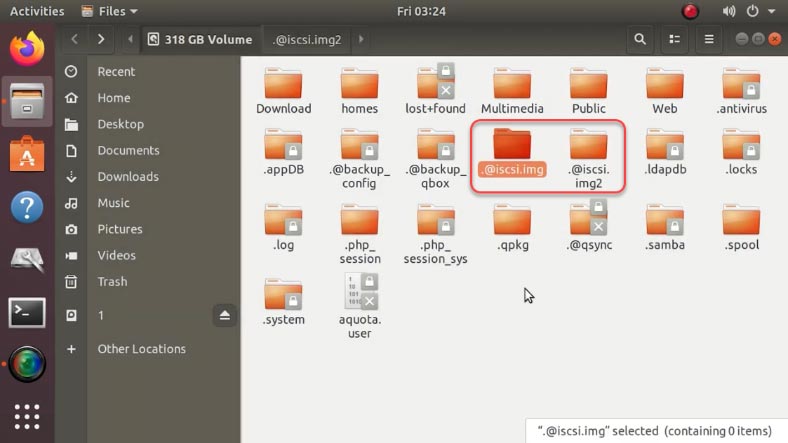
Après cela, copiez le fichier restauré dans le répertoire que vous venez de créer. Faites-le avec l’aide du terminal car vous devez convertir cette image en un fichier clairsemé. Utilisez la commande pour copier – “cp”.
Ouvrez le terminal et tapez la commande suivante:
cp /media/lin/1/iSCSI-q330-606d5c77.000 /media/lin/38c8b452-81c2-4347-afb4-49d71eaf7e6e/@iscsi.img/iSCSI-q330-606d5c77.000 --sparse=always
où:
- /media/lin/1/iSCSI-q330-606d5c77.000 – chemin vers l'image.
- /media/lin/38c8b452-81c2-4347-afb4-49d71eaf7e6e/@iscsi.img/iSCSI-q330-606d5c77.000 - le chemin où l'image doit être copiée.
- Le paramètre --sparse=always est utilisé pour le transformer en un fichier fragmenté.
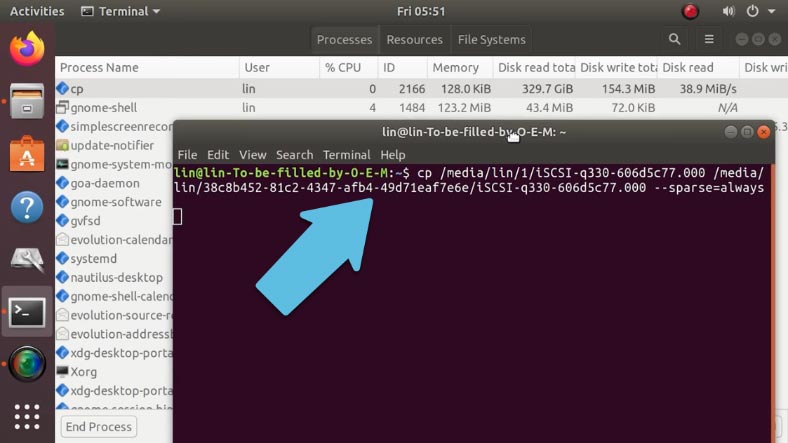
Si la taille du fichier est importante, le processus de copie prendra beaucoup de temps.
Le Terminal n'affiche aucune information sur l'état du processus de copie, mais vous pouvez l'afficher dans le moniteur système: il affiche la quantité d'informations déjà copiées, ce qui vous permet d'estimer le temps d'attente.
Maintenant que le fichier a été copié sur le disque, exécutez la commande suivante pour vérifier le résultat:
du -h iSCSI-q330-606d5c77.000
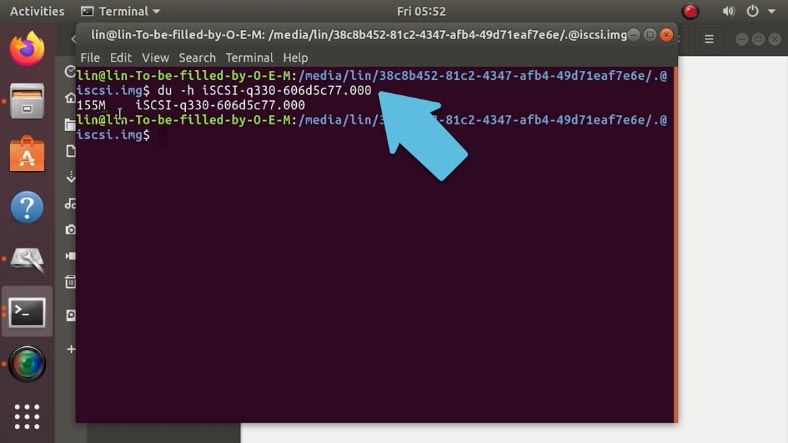
Ouvrez ce répertoire dans le Terminal et tapez la commande contenant le nom du fichier.
Comme vous pouvez le voir, ce fichier occupe moins de 200 Mo sur le disque, bien qu'il soit affiché comme ayant la taille de 330 Go.
du -h --apparent-size iSCSI-q330-606d5c77.000
Il confirme le fait qu'il a été converti en un fichier fragmenté lors de l'opération de copie.
Une fois la copie réussie, vous devez modifier le fichier de configuration - remplacez le nom du nouveau lecteur réseau par le nom dont vous avez besoin.
Connectez le disque à un appareil QNAP et démarrez-le. Utilisez Winscp ou un autre utilitaire pour configurer la connexion avec le serveur. Spécifiez l'adresse IP, le login, le mot de passe et connectez-vous.
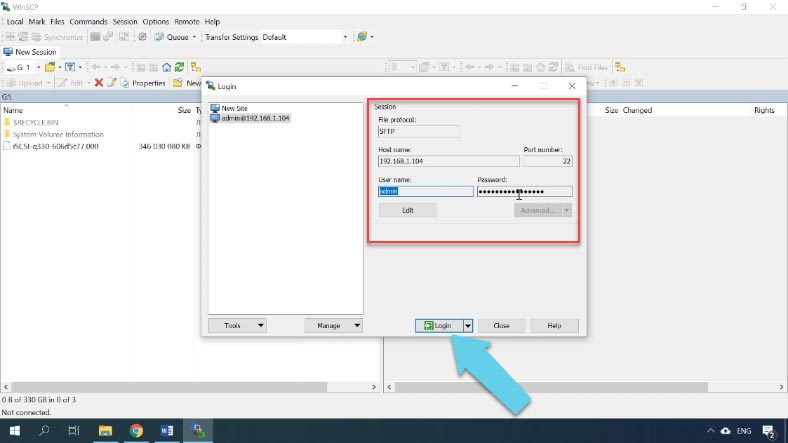
Par défaut, Winscp ne reconnaît pas les fichiers cachés; pour commencer, rendez ces fichiers visibles car ce répertoire peut être masqué. Ouvrez les paramètres - Panneaux - Afficher les fichiers cachés.
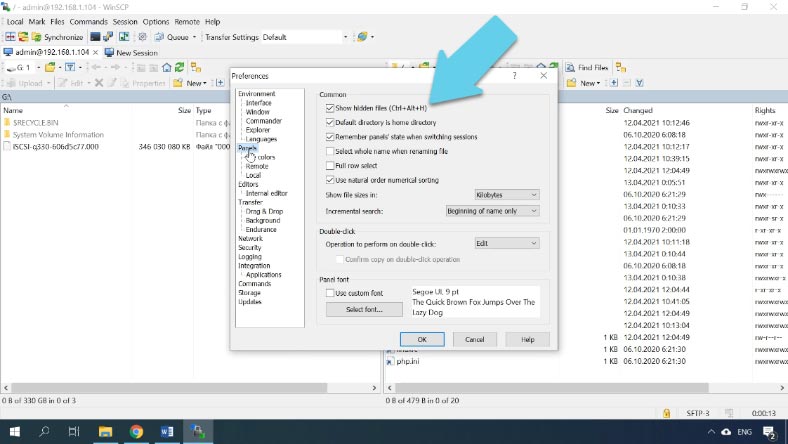
Suivez ensuite ce chemin /mnt/HDA_ROOT/.config, trouvez un fichier avec le nom iscsi_trgt.conf et ouvrez-le. Recherchez la ligne LunMetapath et remplacez le nom du nouveau LUN par le nom du fichier que vous avez restauré (iSCSI-q330-606d5c77.000).
iSCSI-330q-606d9e8b
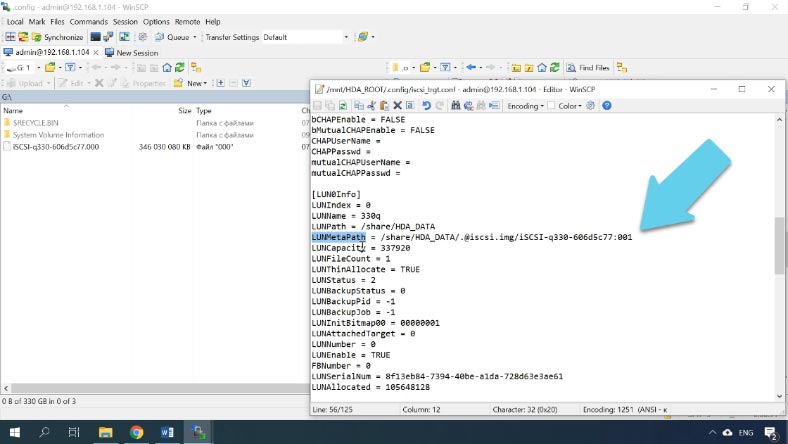
Le chiffre "001" à la fin indique le nombre de parties de votre ISCSI. Dans mon cas, il ne s'agit que d'un seul disque.
N'oubliez pas d'enregistrer les modifications. Si vous avez plusieurs disques, vous devez changer tous leurs noms.
Redémarrez l'appareil QNAP et attendez qu'il soit à nouveau prêt. Ouvrez à nouveau l'initiateur iSCSI et reconnectez le disque. Après cela, le disque avec tous ses fichiers devrait apparaître dans l'explorateur.
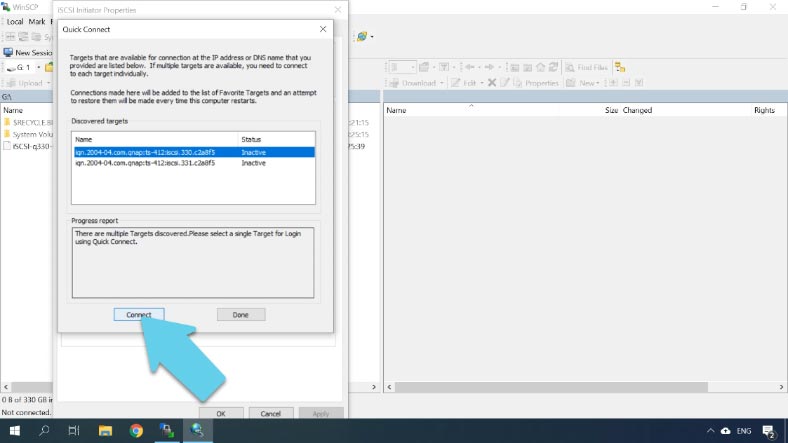
Méthode 3. Comment récupérer des données à partir d'un fichier image iSCSI
Pour la deuxième méthode, vous devez "alimenter" le fichier vers Hetman RAID Recovery.
Ouvrez l'utilitaire, accédez à l'onglet "Outils" et cliquez sur "Monter". Donnez le chemin de l'image pour que l'utilitaire l'affiche dans le champ "images". Sélectionnez "Tous les fichiers" ici, puis choisissez-le et cliquez sur "Ouvrir".
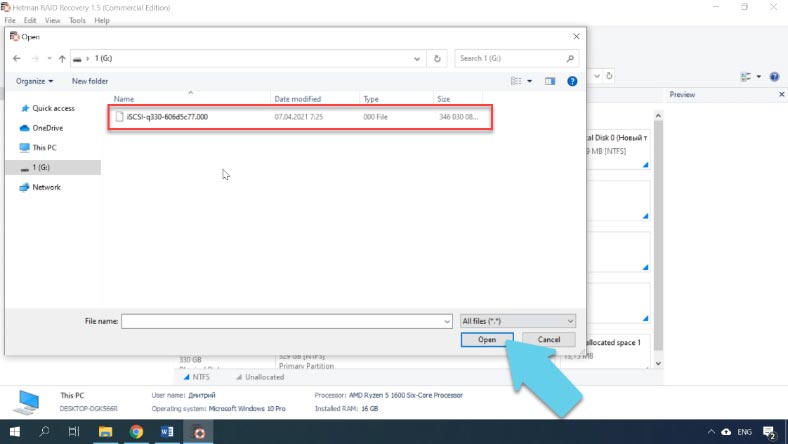
Le lecteur monté apparaîtra dans le gestionnaire de lecteur. Faites un clic droit dessus et choisissez "Ouvrir", puis sélectionnez "Analyse complète", spécifiez le système de fichiers et cliquez sur "Suivant", et puis "Terminer" lorsque le processus est terminé. Le programme a trouvé et affiché les données stockées sur le lecteur réseau. Pour les récupérer, sélectionnez ceux dont vous avez besoin, cliquez sur "Récupération", indiquez le chemin pour enregistrer les fichiers, puis cliquez à nouveau sur ce bouton. Une fois le processus terminé, vous trouverez les fichiers récupérés dans le dossier que vous avez choisi.
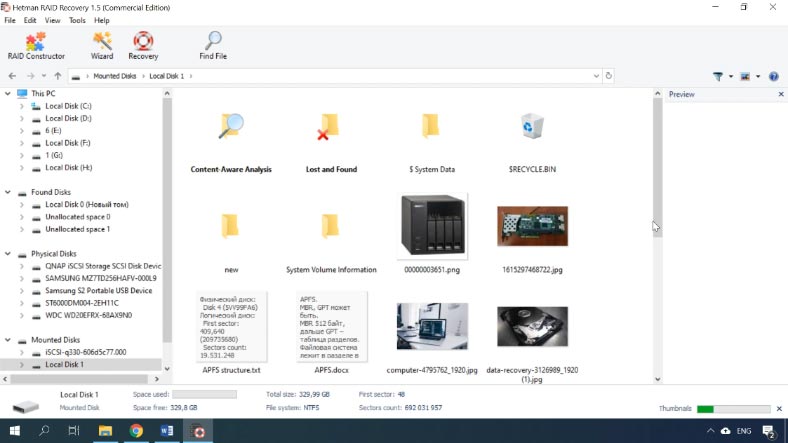
Si le LUN n'a pas été supprimé, mais que le problème est dû à une défaillance du périphérique NAS, il vous suffit de monter l'image disque dans le programme et de récupérer les informations.
Conclusion
La récupération de données à partir d'iSCSI LUN n'est pas une tâche facile et nécessite des compétences particulières - et des outils spécialisés. Notre programme vous aidera à simplifier ce processus car il peut récupérer les données d'un périphérique NAS endommagé.









1. Utilisez des outils de sauvegarde et de récupération pour créer des copies de sauvegarde régulières des données sur le disque iSCSI LUN du QNAP TS-412.
2. Utilisez le RAID (Redundant Array of Independent Disks) pour créer des copies de sauvegarde de vos données sur le disque iSCSI LUN.
3. Utilisez des outils de surveillance pour surveiller le disque iSCSI LUN et détecter les problèmes avant qu'ils ne deviennent critiques.
4. Mettez à jour le micrologiciel du QNAP TS-412 pour corriger les bogues et améliorer la sécurité et la fiabilité.
5. Utilisez des outils de cryptage pour protéger vos données sur le disque iSCSI LUN du QNAP TS-412.